
Merci Keetje de me donner l’autorisation de traduire vos tutoriels

Le tutoriel original ICI

Couleurs utilisées
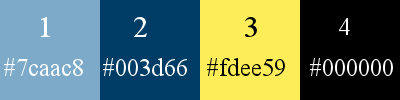
Filtres utilisés
& Bkg Designers If10 Slice N Dice (Dans Unlimited)
AFS Import/ Sqborder 2
AP 01 [Innovation] Lines/Silverlining
********************************
Toutes les indications sont données pour l’utilisation du matériel
fourni et des couleurs préconisées, n'hésitez pas à changer le mode,
opacité d'un calque, à modifier l'ombre portée
Réalisable dans toutes les versions
********************************
1
Mettre les couleurs dans la palette Styles et Textures
AVP couleur 1 - ARP couleur 2
Préparer un dégradé
Halo - Angle 0 - Répétitions 1 - Inverser coché
Centre = 50 / V = 90
Source = 50 / V = 90
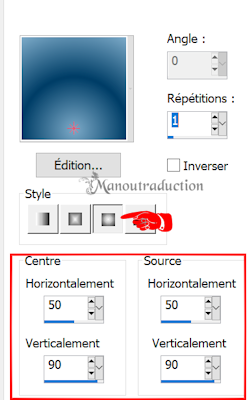
2
Ouvrir le calque alpha
Touche Maj + D pour le dupliquer
Fermer l'original, continuer sur la copie
3
Verser le dégradé
Dupliquer le calque
Image - Miroir vertital (Retourner)
Mode du calque = Lumière douce - Opacité à 85
Fusionner avec le calque en dessous
4
Nouveau calque raster
Sélection - Sélectionner tout
Copier le tube personnage - Coller dans la sélection
Quitter la sélection
5
Effets - Effets d'image - Mosaïque sans jointure
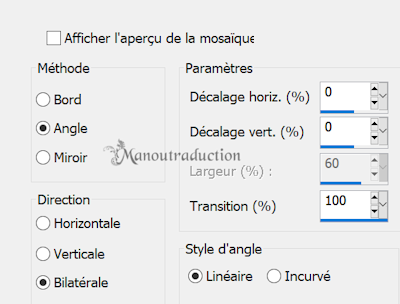
Réglage - Flou - Flou gaussien - Rayon à 5
Flou - Flou radial
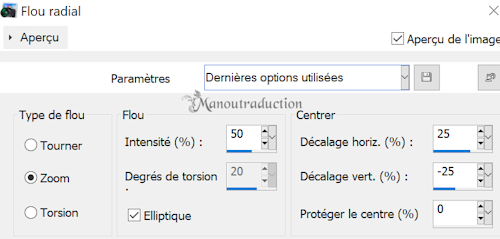
Modules externes - & Bkg Designers If10 Slice N Dice
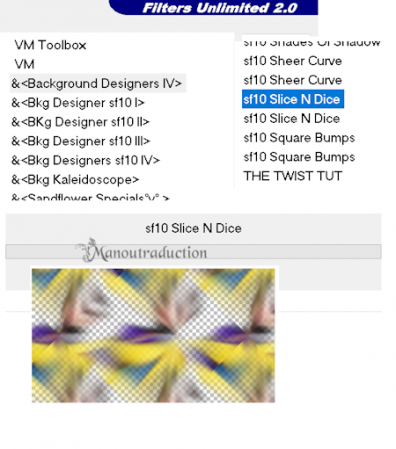
Mosaïque sans jointure
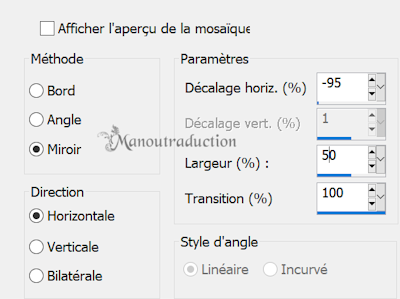
Effets - Effets de bords - Accentuer davantage
7
Copier et coller comme nouveau calque le tube Byllina 1
Agencer vers le bas
Mode du calque = Lumière douce
8
Activer le raster 2
Sélections - Charger une sélection - A partir du canal alpha
Charger la sélection 1
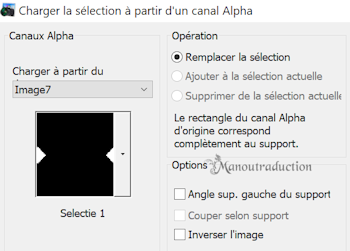
Sélections - Transformer la sélection en calque
Modules externes - AFS Import/ Sqborder 2
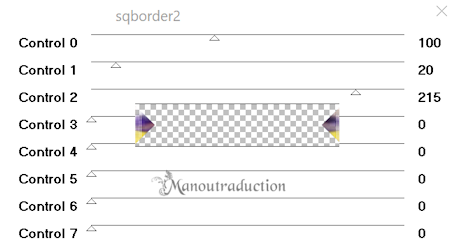
Réglage - Netteté - Davantage de netteté
Mode du calque = Luminance
Quitter la sélection
8
Activer le raster 2
Charger la sélection 2
(Paramètres inchangés)
Sélections - Transformer la sélection en calque
Modules externes - AP/Lines - Silverlining
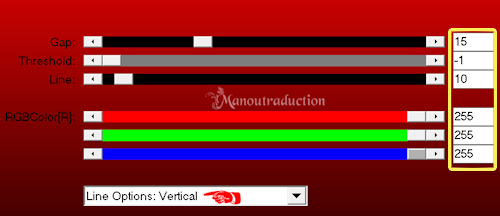
Puis
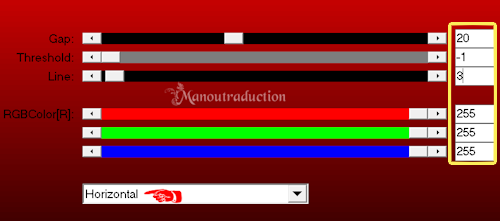
Mode du calque = Lumière douce
Quitter la sélection
10
Activer le raster 2
Charger la sélection 3
(Paramètres inchangés)
Sélections - Transformer la sélection en calque
Effets - Effets de Textures - Textile - Couleur 2
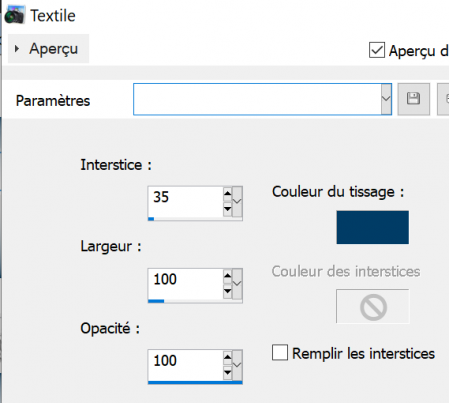
Modules externes - AP/Lines - Silverlining
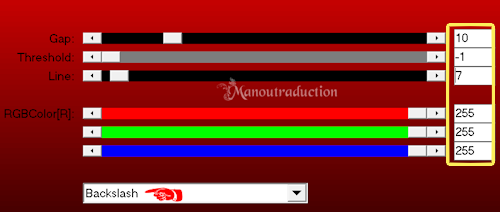
Mode du calque = Recouvrement - Opacité 65
Quitter la sélection
11
Revenir en haut de la pile
Copier et coller le tube Byllina 2
Placer + ou - avec ces paramètres
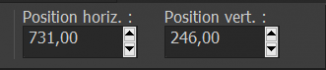
Effets - Effets 3D - Ombre portée = 1/1/50/1/noir
Opacité à 70
(Si vous le souhaitez coloriser le calque)
12
Dupliquer le calque
Placer + ou - avec ces paramètres
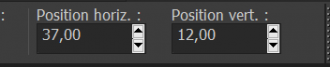
13
Fusionner tous les calques
Image - Ajouter des bordures - Symétrique coché
1 px couleur 4
5 px couleur 1
1 px couleur 4
15 px couleur 3
1 px couleur 4
5 px couleur 1
1 px couleur 4
50 px couleur 3
14
Activer la baguette magique
Tolérance et Progressivité à 0
Sélectionner la bande de 50 px
Sélections - Modifier - Contracter de 10 px
15
Nouveau calque raster
Copier le tube Byllina Rand
Coller dans la sélection
Quitter la sélection
Ombre portée = 1/1/75/1/noir
16
Copier et coller le tube personnage
Image - Redimensionner à 85%
Tous les calques non coché
Ombre portée de votre choix (Facultatif)
17
Coppier et coller le tube Byllina 3
Ombre portée = 1/1/75/1/noir
Placer à votre convenance
(Coloriser si vous le souhaitez)
18
Signer sur un nouveau calque raster
Fusionner tout/Aplatir
Image - REdimensionner à 1000 px de large
Tous les calques coché
Enregistrer en jpg
Crédits
Le tutoriel appartient à keetje qui l’a conçu et écrit (08-11-2022)
La traduction est la propriété de Manoucrea (10-11-2022)
Il est interdit de les recopier pour les diffuser sur un blog, site, forum,
de les proposer sur un groupe sans autorisation préalable
Tubes Luz Cristina - Keetje
Ma version - Tube Nara Pamplona
(Pour cette version j'ai exporter le tube Rand en pinceau)
